世界旅行が再び楽しみになっている今、iPhone でテキストを翻訳する方法を知っておくと、きっと役立つでしょう。
最高の iPhone を所有している人でも、信頼できる古いモデルをまだ使い続けている人でも、iOS 15にはたくさんのトリックが隠されています。その中には、Live Text 機能を使用して、携帯電話上の画像からテキストを翻訳したり、カメラを何かに向けることによってテキストを翻訳したりできる機能があります。
なぜこれが役立つのでしょうか? たとえば、あなたがバルセロナのカフェにいるか、ソウルで Airbnb を探していると想像してください。携帯電話をメニューや道路標識にかざすだけで、ほぼ瞬時に翻訳を得ることができます。
さらに、この機能は携帯電話にすでにある画像でも動作するため、Web ページやアプリのスクリーンショットを撮り、そこに含まれるテキストを翻訳することができます。これは iOS 15 以降を実行している iPhone に組み込まれており、その方法については以下のガイドで説明します。
iPhoneのカメラを使ってテキストを翻訳する方法
1. カメラ アプリを開き、翻訳するテキストにカメラを向けます。テキストの周囲に黄色のボックスが表示されるはずです。右上にLive Text アイコンが表示されたらタップして、テキストの写真を撮ります。

2.次に、翻訳したい画像上のテキストをスワイプしてタップするか、「すべて選択」をタップしてすべてを選択します。完了したら、表示されるポップアップ メニューで[翻訳] をタップします。この段階でいくつかの許可を受け入れる必要がある場合があります。これを行うには、「続行」をタップします。
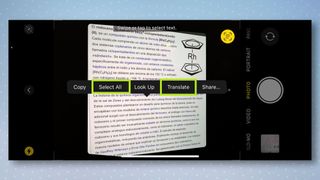
3.キャプチャしたテキストの翻訳と、その下にいくつかのオプションが表示されます。そこで、翻訳をクリップボードにコピーしたり、翻訳先の言語を変更したりできます。

iPhoneで画像からテキストを翻訳する方法
1. 写真アプリを開き、翻訳したい写真を選択します。次に、青い編集記号が表示されるまで、画像上のテキストを長押しします。ここで、青色の記号を翻訳したい選択範囲にドラッグするか、「すべて選択」をタップしてすべてを選択します。
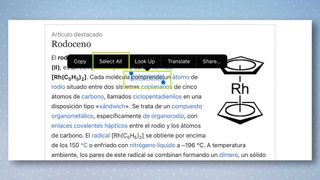
2.選択が完了したら、「翻訳」をタップしてテキストを翻訳します。ポップアップ メニューが消えた場合は、強調表示されたテキストを 1 回タップして再表示し、[翻訳] が再度表示されるまで右矢印を押します。
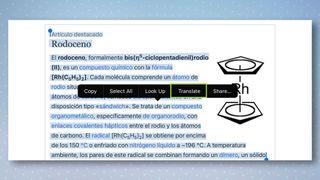
3.キャプチャしたテキストの翻訳と、その下にいくつかのオプションが表示されます。そこで、翻訳をクリップボードにコピーしたり、翻訳先の言語を変更したりできます。
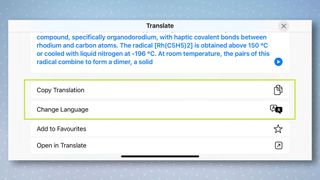
iPhone でテキストを翻訳する方法がわかったので、iPhone 用の他のガイドも見てみたいと思うかもしれません。
まずは、すべての iPhone 所有者がメッセージ アプリの多くの機能について知るために知っておくべき、メッセージに関する 15 の重要なヒントをご覧ください。一般的なヒントについては、iPhone 13 スターター ガイドを参照してください。または、携帯電話の使用中に気が散ることを避けるために、 iOS 15 のフォーカス モードの使用方法をご覧ください。iPhone の隠された機能をもっと知りたい場合は、iPhone カメラの露出を変更する方法から始めてください。
Apple タブレットのアップグレードが近々予定されている場合は、iPad から iPad にデータを転送する方法に関する同様のガイドをご用意しています。
次へ:チェックすべき最高のiOS 16 の隠れた機能。
